Merkitsemällä sähköposteja voit seurata vastauksia lähettämiisi viesteihin. Tällä tavalla voit myös varmistaa, että muistat reagoida saamiisi viesteihin tai ryhtyä niiden johdosta tarvittaviin toimiin. Voit kummassakin tapauksissa määrittää myös muistutuksen.
Kun tarvitset vastauksen viestiin tiettyyn ajankohtaan mennessä, lisää viestiin vastaanottajille merkintä tästä.
Vihje: Tätä toimintoa kannattaa käyttää harkiten. Kaikki vastaanottajat eivät välttämättä pidä muistutusten saamisesta omille Outlook-tileilleen.
-
Ennen kuin valitset Lähetä, valitse Viesti-välilehdenTunnisteet-ryhmässäSeuranta ja valitse sitten Mukautettu.
-
Valitse Merkitse vastaanottajille.
-
Valitse Merkitse vastaanottajille -kohdassa merkintä Merkitse vastaanottajaksi -luettelosta.
-
Tehtävillä on oletusarvoisesti muistutus. Jos haluat lähettää merkinnän ilman muistutusta, poista Muistutus-valintaruudun valinta.
Tietopalkki näyttää vastaanottajien saaman merkinnän tekstin.
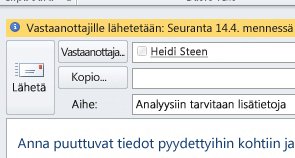
Jos haluat tehdä lähettämällesi viestille joitain jatkotoimia, määritä itsellesi muistutus.
-
Ennen kuin valitset Lähetä, valitse Viesti-välilehdenTunnisteet-ryhmässäSeuranta.
-
Valitse merkintä, kun haluat saada muistutuksen tästä viestistä.
Käytettävissä ovat oletusarvoisesti seuraavat merkintöjen alkamis- ja määräpäivät sekä muistutukset:
|
Merkintä |
Aloituspäivä |
Määräpäivä |
Muistutus |
|---|---|---|---|
|
Tänään |
Nykyinen päivämäärä |
Nykyinen päivämäärä |
Tuntia ennen tämän työpäivän loppumista |
|
Huomenna |
Nykyinen päivämäärä plus yksi päivä |
Nykyinen päivämäärä plus yksi päivä |
Nykyisen päivän aloitusaika plus yksi työpäivä |
|
Tällä viikolla |
Nykyinen päivämäärä plus kaksi päivää, mutta ei kuitenkaan viikon viimeisen työpäivän jälkeen |
Viikon viimeinen työpäivä |
Nykyisen päivän aloitusaika plus kaksi työpäivää |
|
Ensi viikolla |
Ensi viikon ensimmäinen työpäivä |
Ensi viikon viimeinen työpäivä |
Ensi viikon ensimmäisen työpäivän aloitusaika |
|
Ei päivämäärää |
Ei päivämäärää |
Ei päivämäärää |
Nykyinen päivämäärä |
|
Mukautettu |
Nykyinen päivämäärä |
Nykyinen päivämäärä |
Nykyinen päivämäärä |
Vaihtoehtoisesti voit luoda aloitus- ja määräpäivän, joita ei näy luettelossa, valitsemalla Mukautettu. Sulje valintaikkuna valitsemalla OK .
Näet vastaanottajien saaman merkinnän tekstin tietopalkissa.
Huomautus: Jos haluat muokata merkintää määrittämällä sen alkamis- ja määräpäivän tai muokkaamalla muistutuksen näyttämisajankohtaa, lue ohjeet kohdasta Merkintä muistutuksesi itsellesi ja vastaanottajille. Jos haluat muokata merkintöjä, jotka vain sinä näet, voit poistaa Merkitse vastaanottajille -valintaruudun valinnan.
Jos haluat merkitä uuden viestin sekä itsellesi että vastaanottajille, toimi seuraavasti:
-
Valitse Viesti-välilehdenTunnisteet-ryhmässäSeuranta ja valitse sitten Lisää muistutus.
-
Valitse Merkitse vastaanottajille.
Jos haluat lähettää merkinnän ilman muistutusta, poista Muistutus-valintaruudun valinta.
-
Valitse Merkitse itselle -valintaruutu ja halutessasi myös Muistutus-valintaruutu.
-
Voit määrittää Merkitse itselle -merkinnän alkamispäivän ja määräpäivän.
-
Valitse Merkitse kohteeseen -luettelosta merkinnän teksti, jonka haluat näkyvän. Voit myös kirjoittaa oman tekstin ruutuun ja painaa ENTERIÄ.
Huomautus: Jos käytät IMAP-sähköpostitiliä, et voi vaihtaa merkinnän tekstiä tai määrittää sen alkamis- tai määräpäivää.
-
Jos valitset Muistutus-valintaruudun Merkitse itselle- tai Merkitse vastaanottajille -asetukselle, määritä muistutuksen ajankohta.
-
Valitse OK.
Näet merkinnän tekstin tietopalkissa.

Merkintä näkyy viestiluettelossa ja viestissä.
-
Napsauta viestiluettelossa hiiren kakkospainikkeella viestin merkintää.
-
Valitse Poista merkintä.
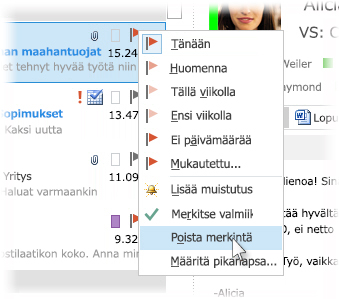
Jos viesti on avoinna omassa ikkunassaan, valitse Viesti > Seuranta > Poista merkintä.
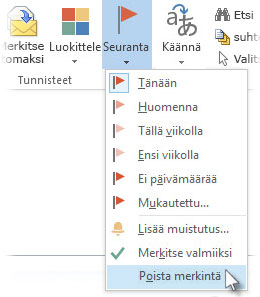
Kun poistat merkinnän, myös muistutus poistetaan.
Muistutukset ovat ponnahdusilmoituksia, jotka tulevat näkyviin, kun toimia tarvitaan.
-
Napsauta viestiluettelossa hiiren kakkospainikkeella viestin merkintää.
-
Valitse Mukauta.
-
Poista Muistutus-ruudun valinta.
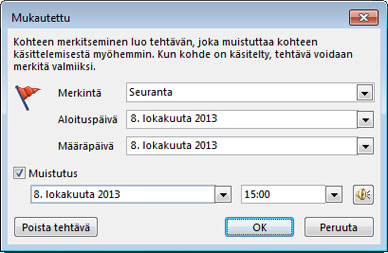
Jos viesti on avoinna omassa ikkunassaan, valitse Viesti > Seuranta > Mukautettu ja poista sitten Muistutus-ruudun valinta.
Kun lähetät merkityn viestin, voit hakea sen vastauksia.
Huomautus: Lähetetyt viestit tallennetaan oletusarvoisesti Lähetetyt-kansioon. Jos käytät Microsoft Exchange -tiliä ja siirrät lähetetyt viestit Outlookin datatiedostoon (.pst) joko manuaalisesti tai automaattisella arkistoinnilla, tämä toiminto ei ole käytettävissä.
-
Toimi seuraavasti:
-
Avaa alkuperäinen viesti Lähetetyt-kansiosta.
-
Avaa merkitty lähetetty viesti Tehtävät-palkissa.
-
Avaa mikä tahansa viesti, joka on vastaus alkuperäiseen viestiin, valitse tietopalkki ja valitse sitten Avaa alkuperäinen merkitty viesti.
-
-
Valitse tietopalkki ja valitse sitten Etsi liittyvät viestit.
Näyttöön avautuu Erikoishaku-valintaikkuna, jossa ohjelma hakee viestejä, jotka ovat vastauksia merkittyyn viestiisi.
Kun poistat muistutuksen tai merkinnän tai poistat sen, menetät kaikki merkit siitä, että viesti oli joskus tehtäväkohde. Jos haluat ilmaisimen, jonka mukaan olet suorittanut merkityn viestin edellyttämän toiminnon, merkitse se valmiiksi. Merkinnästä tulee valintamerkki. Tehtävät-kohdassa voit muuttaa näkymää niin, että näet kaikki valmiit kohteet (kunnes kohde poistetaan).
-
Valitse viesti viestiluettelosta.
-
Napsauta merkintää hiiren kakkospainikkeella.
-
Valitse Merkitse valmiiksi.
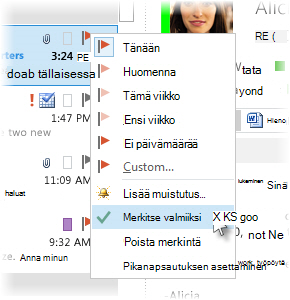
Kun et enää halua seurata jotain viestiä, voit poistaa viestin merkinnän.
Toimi seuraavasti:
-
Lisäsit merkinnän viestiin, jota et lähettänyt, mutta haluat nyt poistaa merkinnän
-
Valitse viestiluonnoksen Viesti-välilehdenTunnisteet-ryhmästäSeuranta.
-
Valitse Tyhjennä merkintä.
-
-
Lähetit viestin, jossa on merkintä itsellesi tai muille, ja haluat nyt poistaa merkinnän
Toimi seuraavasti:
-
Poista merkitty viesti Tehtävät-palkissa.
Tämä poistaa viestin myös sähköpostikansioistasi.
-
Napsauta viestiä hiiren kakkospainikkeella missä tahansa, missä se näkyy Outlookissa, ja valitse sitten Merkitse valmiiksi tai Poista merkintä.
Huomautus: Viestin vastaanottajat näkevät yhä merkinnän. Kun poistat merkinnän, se vaikuttaa vain siihen, mitä itse näet.
-
-
Näet merkintämuistutuksen ja haluat poistaa merkinnän
-
Kun muistutusilmoitus tulee näkyviin, napsauta sitä hiiren kakkospainikkeella ja valitse sitten Merkitse valmiiksi tai Poista merkintä.
Kerro, miten Merkitse valmiiksi- ja Poista merkintä -toiminnot eroavat toisistaan
Merkitse valmiiksi: Kohde pysyy merkittynä seurantamerkinnällä, mutta merkintä yliviivataan. Jos Tehtävät-palkki tai Tehtävät-näkymä on määritetty näyttämään kaikki tehtävät riippumatta siitä, ovatko ne valmiita vai eivät, viesti pysyy näkyvissä, kunnes poistat sen sähköpostikansioistasi.
Poista merkintä: Merkintä poistetaan viestistä, eikä viesti koskaan näy näkymissä, kuten To-Do palkissa ja tehtävissä.
Jos haluat säilyttää valmiiksi suoritetut kohteet tallessa, käytä Merkitse valmiiksi -toimintoa. Kohde kuitenkin katoaa kokonaan kaikista Outlook-näkymistä heti, kun poistat viestin.
-
-
Merkittyyn viestiin saapuu vastaus, minkä jälkeen haluat poistaa merkinnän
-
Valitse lukuruudussa tai avoimessa viestissä tietopalkki ja valitse sitten Avaa alkuperäinen merkitty viesti.
-
Valitse Viesti-välilehdenTunnisteet-ryhmästäSeuranta.
-
Valitse Tyhjennä merkintä.
-
Voit merkitä saamasi viestin, jos haluat esimerkiksi muistuttaa itseäsi siihen liittyvistä jatkotoimista. Voit merkitä saamasi viestin seuraavasti:
-
Valitse viestiluettelossa viestin vieressä oleva merkintäsarake.
Jos et ole vaihtanut oletusmerkintää, merkinnän alkamispäiväksi ja määräpäiväksi määritetään nykyinen päivä.
-
Napsauta viestiluettelossa merkintäsaraketta hiiren kakkospainikkeella viestin kohdalla. Valitse tehtävän määräpäivä.
Jos valitset esimerkiksi Ensi viikko, alkamispäiväksi määritetään ensi maanantai ja määräpäivä seuraavalle perjantaille. Valitse Mukautettu , jos haluat käyttää alkamis- ja määräpäivää , jotka eivät näy luettelossa.
Kun olet valinnut OK, merkinnän teksti näkyy tietopalkissa.
Merkityt viestit näytetään Tehtävät-palkissa, Tehtävät-näkymässä ja kalenterin päivittäisessä tehtäväluettelossa.
Käytettävissä ovat oletusarvoisesti seuraavat merkintäasetukset.
|
Merkintä |
Aloituspäivä |
Määräpäivä |
Muistutus |
|---|---|---|---|
|
Tänään |
Nykyinen päivämäärä |
Nykyinen päivämäärä |
Tuntia ennen tämän työpäivän loppumista |
|
Huomenna |
Nykyinen päivämäärä plus yksi päivä |
Nykyinen päivämäärä plus yksi päivä |
Nykyisen päivän aloitusaika plus yksi työpäivä |
|
Tällä viikolla |
Nykyinen päivämäärä plus kaksi päivää, mutta ei kuitenkaan viikon viimeisen työpäivän jälkeen |
Viikon viimeinen työpäivä |
Nykyisen päivän aloitusaika plus kaksi työpäivää |
|
Ensi viikolla |
Ensi viikon ensimmäinen työpäivä |
Ensi viikon viimeinen työpäivä |
Ensi viikon ensimmäisen työpäivän aloitusaika |
|
Ei päivämäärää |
Ei päivämäärää |
Ei päivämäärää |
Nykyinen päivämäärä |
|
Mukautettu |
Nykyinen päivämäärä |
Nykyinen päivämäärä |
Nykyinen päivämäärä |










